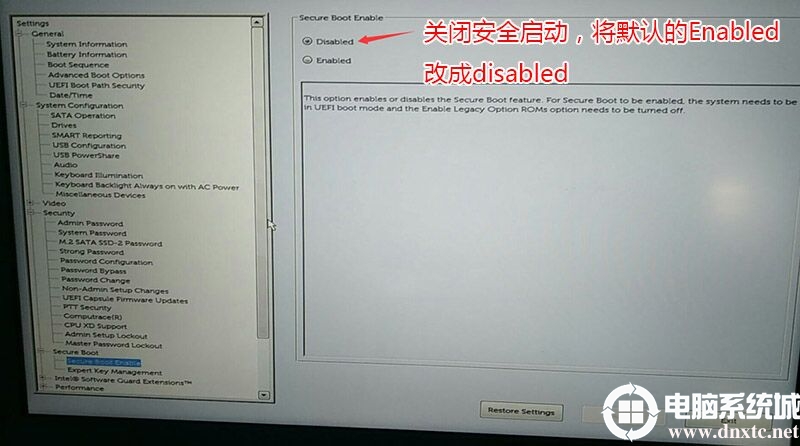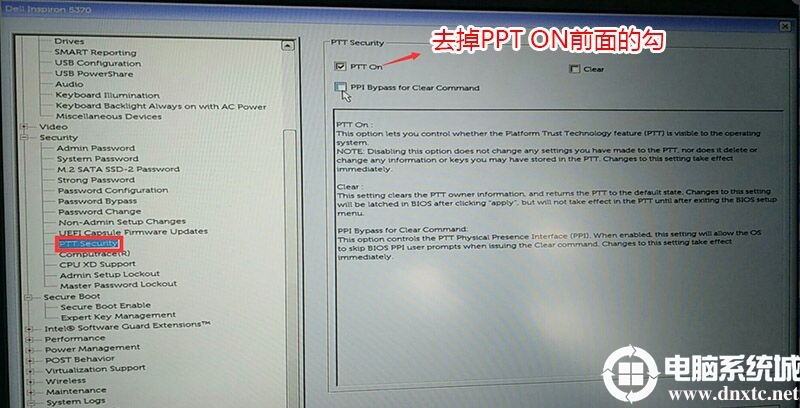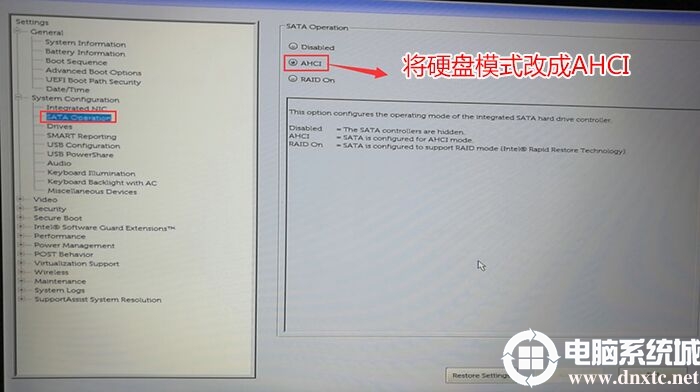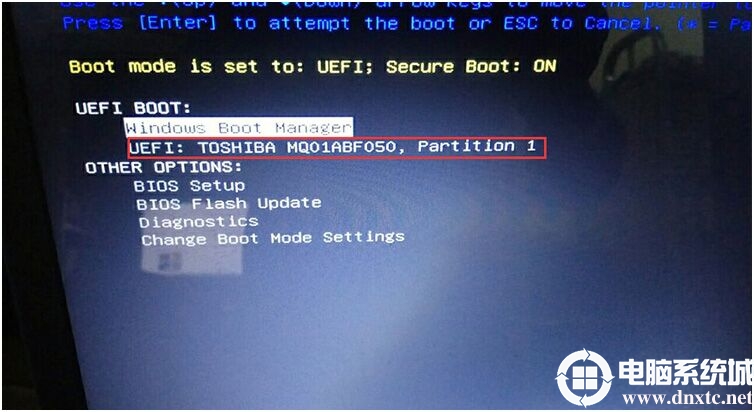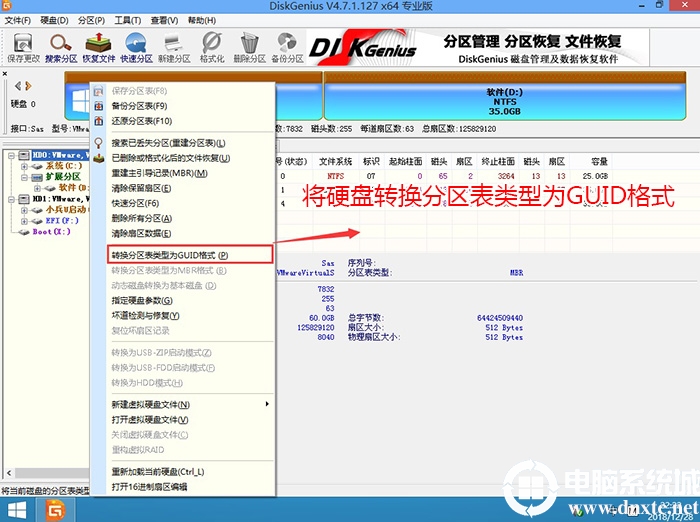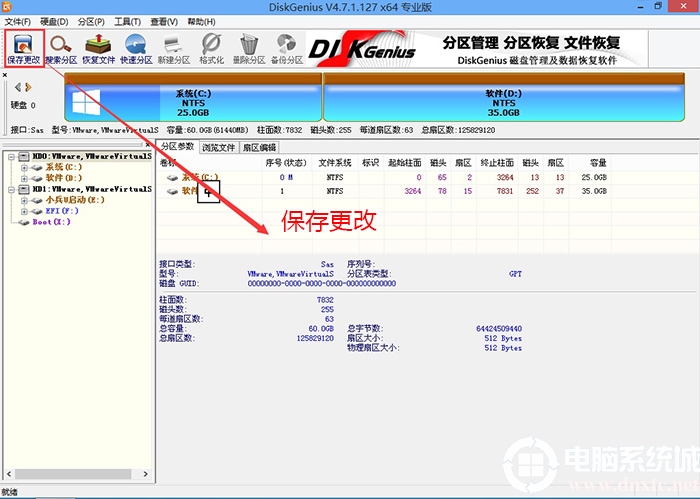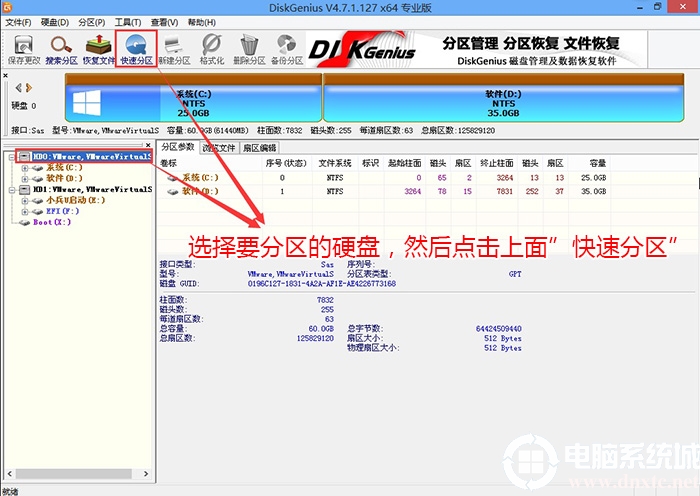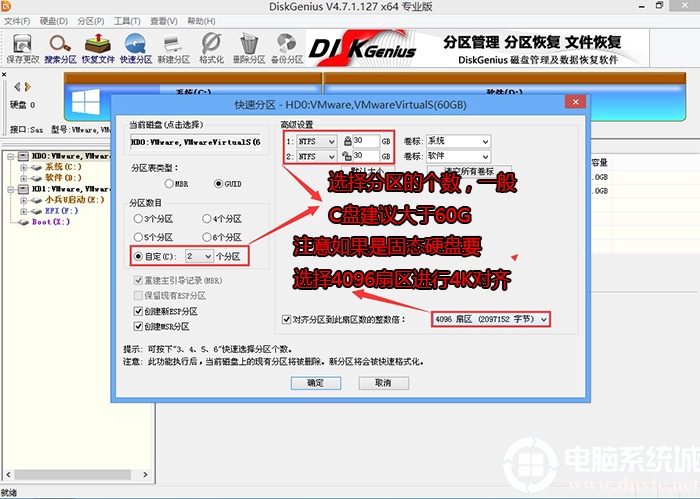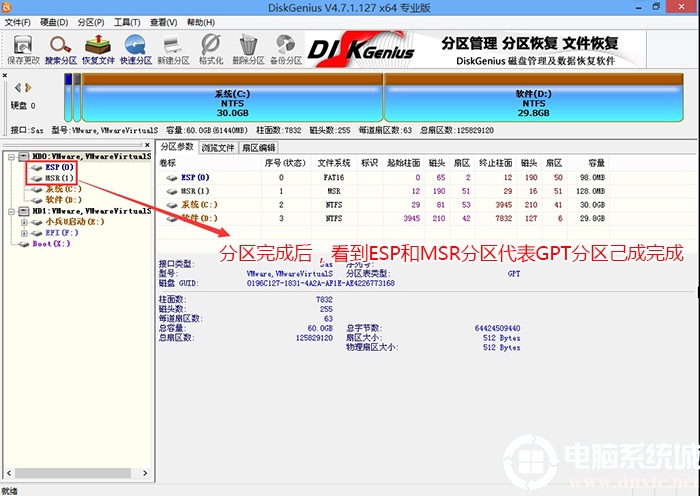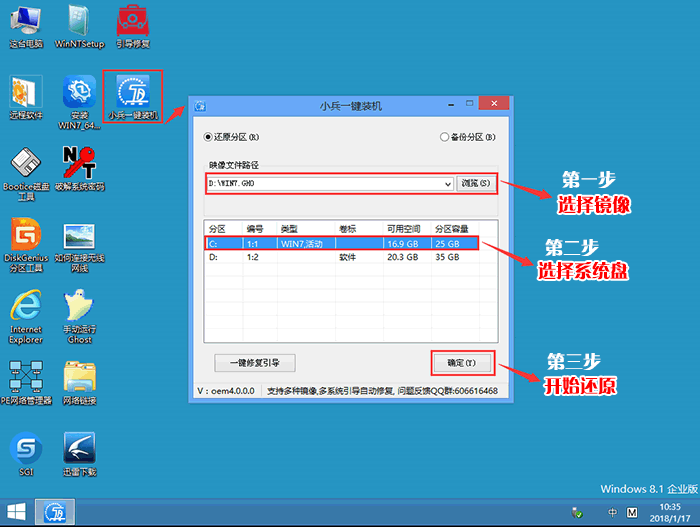戴尔linux系统改win7,戴尔一体机win10改win7系统及bios设置教程(支持8代cpu) |
您所在的位置:网站首页 › dell一体机uefi启动bios设置 › 戴尔linux系统改win7,戴尔一体机win10改win7系统及bios设置教程(支持8代cpu) |
戴尔linux系统改win7,戴尔一体机win10改win7系统及bios设置教程(支持8代cpu)
|
[文章导读]戴尔商用一体机电脑,新出来的机型都采用Intel 酷睿第八代处理器。默认预装了win10系统,最近有很多网友改了win7后发现进不了系统,由于默认戴尔一体机安装win7是无法使用的,除了BIOS中要关闭安全启动外,还要采用win7新机型,要不然安装后USB和集显不能使用,要采用本站的win7新机型才可以,那么戴尔一体机怎么将win10改win7呢。小编就教大家怎么装戴尔一体机win10改win7的方法和步骤,此次教程建议大家采用uefi+gpt模式引导安装,戴尔机器8代cpu不支持传统引导,详细教程如下。 戴尔商用一体机电脑,新出来的机型都采用Intel 酷睿第八代处理器。默认预装了win10系统,最近有很多网友改了win7后发现进不了系统,由于默认戴尔一体机安装win7是无法使用的,除了BIOS中要关闭安全启动外,还要采用win7新机型,要不然安装后USB和集显不能使用,要采用本站的win7新机型才可以,那么戴尔一体机怎么将win10改win7呢。小编就教大家怎么装戴尔一体机win10改win7的方法和步骤,此次教程建议大家采用uefi+gpt模式引导安装,戴尔机器8代cpu不支持传统引导,详细教程如下。 戴尔一体机win10改win7步骤如下: 一、安装前的准备工作1、8G左右的U盘,(PE特点:1,绝无捆绑任何软件的启动盘。2,支持PE自动修复UEFI+GPT引导。) 2、支持intel 8代cpu的win7系统下载:(完美支持intel 8代cpu戴尔机器usb驱动和uhd 630集显驱动,完美支持win7系统) 二、戴尔一体机win10改win7系统BIOS设置步骤 1、开机一直按F2进入BIOS,按F2进入BIOS界面,切换到secure BOOT页面,选择secure Boot Enable按回车改成Disabled,关闭安全启动,如图所示;
注:戴尔笔记本每做一步BIOS更改记得应用一下 2、切换到BOOT Sequence项,如果将boot list Opion引导模式选择为uefi,这里一定记得设置uefi,要不戴尔机器引导不了,如下图所示;
3、切换到切换到sercurity将pptsercurity右侧PPT ON前面的勾去掉,如下图所示;
4、注意:切换到system configuration项,如果硬盘模式是raid,将sata operatior硬盘模式改为ahci模式,否则有些U盘进入PE后找不到硬盘,改了后选择退出并保存BIOS,如下图所示;
5、插入制作好U盘启动盘,重启时不停的按下f12,打开快速引导菜单,选择识别的U盘启动回车从U盘启动,如下图所示;
三、戴尔一体机win10改win7改硬盘分区格式为guid分区(戴尔一体机装win7建议采用GPT分区) 1、选择U盘启动盘进入PE后,在桌面上运行DiskGenius分区工具,点击菜单栏的【硬盘】,选择【转换分区表类型为guid格式】,然后保存更改,如下图所示;
2、然后选择要分区的硬盘,点击上面【快速分区】,如下图所示;
3、在弹出的【快速分区】界面,我们这里选择好分区的类型GUID和分区的个数以及大小,这里一般推荐C盘大小大于60G比较好,然后注意如果是固态硬盘要进行4K对齐,如下图所示;
4、分区完成后可以看到ESP和MSR分区代表GPT分区完成,如下图所示;
四、戴尔一体机安装WIN7系统过程 1、运行桌面的"小兵一键装机"工具,然后首先点击浏览,在U盘找到我们下载好的ghost版本的iso或者gho文件,以c盘为系统盘,把win7系统安装在c盘中,点击确定,如图所示:
2、最后,等待释放GHO安装程序,电脑便会提示重启电脑。
3、安装提示加载成功后,重启直接进入系统安装过程,如下图所示:
以上就是戴尔一体机win10改win7的方法,安装过程中注意一定要采用uefi+gpt引导模式,而且有些U盘启动盘不支持uefi+gpt修复,容易安装失败,更多教程请关注电脑系统城(www.dnxtc.net)。 分享到: |
【本文地址】
今日新闻 |
推荐新闻 |